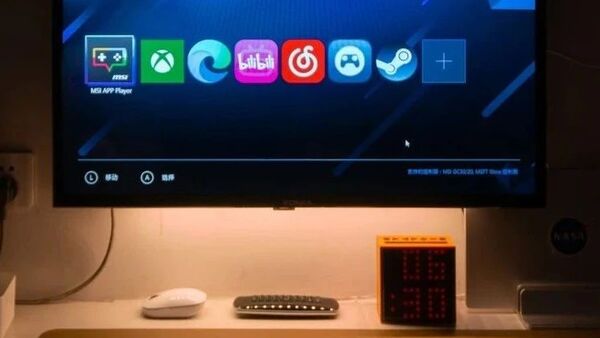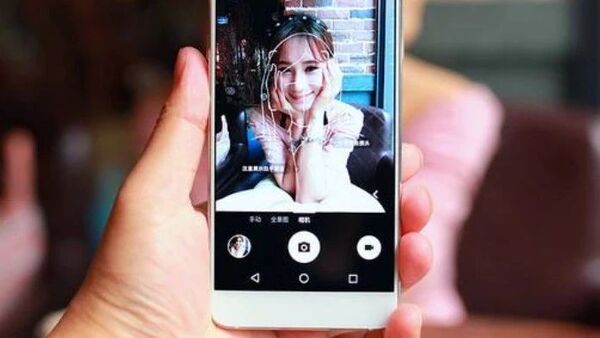如何把windows 10系统装进U盘随身携带?
Rufus
操作流程
建议准备一个USB 3.0,容量64G及以上的U盘或硬盘。镜像系统文件需要先提前下载好(后台回复关键词可获取下载链接)。打开链接,选择自己喜欢的系统后点击BT下面的复制,然后打开迅雷或其他下载工具粘贴上刚才复制的链接进行下载即可。


前期工作准备完成后就可以正式开始操作了。U盘先插电脑上,直接打开Rufus。上面会自动显示出U盘容量跟名称。用的是硬盘需要在“高级设备选项”里勾选“显示USB外置硬盘”就会显示出来了。接着选择刚才下载好的镜像文件。

在镜像选项里面选择为windows ToGo。其他可以不用理会,直接选择开始。弹出提示框后点击确定,windows 版本建议选择专业版。后面就一直点击确定就行。等进度条加载完成就是制作好了(加载速度取决于U盘读写速度)

注意:制作WinToGo时U盘会自动格式化,有重要资料在里面的建议提前备份好。
启动方法
电脑插上刚才制作好WinToGo的U盘,在开机时连续按下启动热键。以联想笔记本为例,启动后连续按下F12键直至显示该界面。然后直接选择自己的U盘会自动进入刚才制作好的windows 10系统里(因为是刚安装的系统,所以进去之前需要先设置下基础信息)


如果你不想每次开机都要按启动热键也可以在控制面版-硬件和声音-更改Windows To Go启动选项里面勾选"是"。这样的话每次在开机前把U盘插电脑上,然后直接开机就会进入到U盘里的系统了。

启动热键
下面是我为大家整理的针对不同电脑、不同牌子的启动热键区别。大多数牌子的电脑基本都有涵盖。如果没有也可以自行百度下



下载方式
Rufus官网:https://rufus.ie/zh/#